В какой программе нарисовать план эвакуации при пожаре на компьютере
В повседневной деятельности подразделений пожарной охраны все большую роль играют современные информационные технологии, и в первую очередь персональные компьютеры, оснащенные офисными приложениями.
Их использование позволяет с одной стороны расширить возможности операторов – в нашем случае специалистов пожарной охраны – с другой стороны позволяет упростить уже применяемые инструменты. Так, за счет применения ПЭВМ, появилась возможность вести электронный документооборот, осуществлять сложнейший анализ больших массивов данных, более качественно и наглядно оформлять служебную документацию.
Однако, зачастую, для дальнейшего повышения эффективности деятельности, сотрудникам ГПС не достаточно просто наличия современных информационных технологий – необходимо создание и разработка новых систем и технологий.
Так, по сей день отсутствуют профессиональные системы оформления схем тушения пожаров, широко используемых при разработке документов предварительного планирования действий по тушению пожаров, проведении разборов и анализов пожаров, осуществлении учебного процесса.
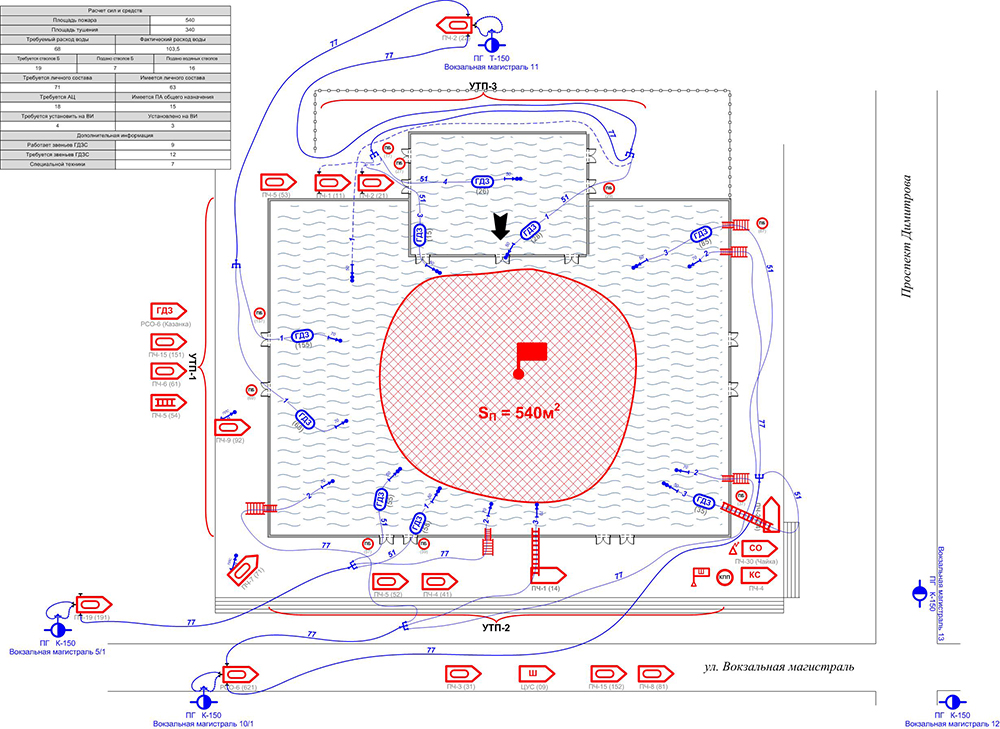
Схема тушения пожара
Именно, для упрощения такого вида работ и создана Автоматизированная информационно-графическая система ГраФиС.
Возможности
АИГС ГраФиС – редактор пожарных тактико-технических схем разработанный на платформе офисных приложений Microsoft Office 2007. Он является набором трафаретов MS Visio с хранящимся в нем фигурами, представляющими собой графическо-информационную реализацию элементов оперативно-тактической информации на месте пожара, основанную на стандартных условных обозначениях используемых в пожарной охране Российской Федерации, с расширенными интерактивными функциями и интегрированной базой данных оперативно-тактической справочной информации.
Основные возможности системы:
- аккуратное и наглядное составление пожарных тактико-технических схем;
- расширенная информативность получаемых электронных документов, позволяющая более подробно, по сравнению с обычными схемами, описывать оперативно-тактическую картину места пожара и хода его тушения;
- возможность проведения ряда тактических и технических расчетов «на лету», т.е. непосредственно в процессе составлении схем;
- возможность производить пожарно-тактические расчеты (например расчет сил и средств) и оформлять их выводы настраиваемыми формами отчетов;
- возможность расчета прогнозируемой площади пожара основанная на тактической модели расчета площади пожара;
- наличие встроенной базы данных ТТХ пожарной техники и оборудования с возможностью редактирования пользователем;
- возможность экспорта получаемых в результате работы с системой данных в любые другие приложения Office;
- возможность пользовательской настройки внешнего вида и цветовых схем наборов условных обозначений.
Системные требования для работы с ГраФиС вполне демократичны:
- операционная система MS Windows XP/Vista/7/8.
- MS Office 2007 или выше, с установленными приложениями MS Visio 2007, MS Access 2007 или выше.
Системные требования, предъявляемые к компьютеру, ограничены лишь требованиями к указанным программным продуктам.
Здесь же можно связаться с разработчиком и задать любые интересующие вас вопросы по АИГС ГраФис.
Как пользоваться (видео)

Владелец собственного бизнеса должен знать Правила пожарной безопасности РФ. Если у предпринимателя трудятся 10 человек и больше, тогда требуется разработать его или сделать план эвакуации на заказ. Программа для плана эвакуации поможет начертить нужную схему. Документ будет сделан согласно Правилам пожарной безопасности и соответствующему ГОСТу.

К самым популярным программам относятся:
- AutoCAD;
- «План эвакуации 10»;
- Microsoft Visio.
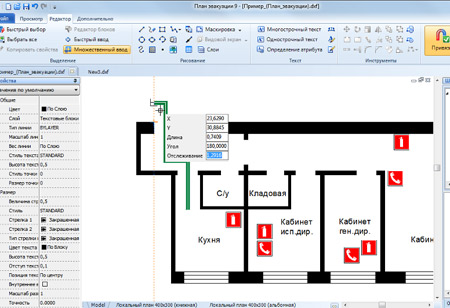
Прежде чем приступить к выполнению чертежа необходимо подготовить план БТИ здания, где соблюдаются расположение помещений и масштаб. Необходимо закачать на компьютер нужное программное обеспечение и найти набор условных знаков, которые должны использоваться в схеме. Должна быть под рукой инструкция, на основании которой будет составлен документ. Понадобится приготовить цветной принтер с бумагой нужного размера. Каждая схема имеет свои габариты, которые должны соблюдаться. Те, кто в целях экономии средств и денег делают сводный план на формате А4, сознательно идут на нарушения.
Необходимые для работы программы можно скачать бесплатно. Если в офисе или на предприятии всего несколько помещений, тогда можно обойтись возможностями Microsoft Word и Paint, который является стандартным графическим редактором.
Использование программы для плана эвакуации – AutoCAD
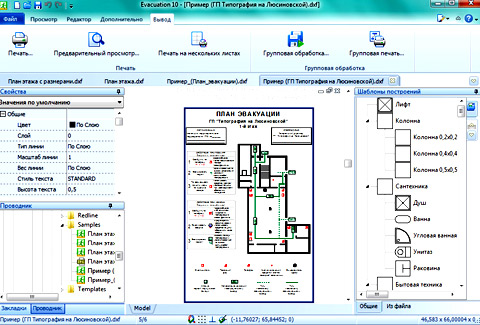
- Начертите с помощью линий скелет схемы. Он представляет собой стены с дверными проемами.
- Отметьте выходы, окна с лестничными пролетами.
- Проложите пути эвакуации на заводе. Они должны подводиться к главному выходу или основным выходам. Обозначаются непрерывными линиями, у которых на конце стрелка. Путь к аварийному или запасному выходу прокладывается с помощью пунктирной линии со стрелкой.
- В последнюю очередь в Автокаде наносятся условные обозначения на плане эвакуации, которые представлены специальными значками, обозначающими пожарные шкафы, огнетушители, средства извещения и другие средства для пожаротушения.
Владелец частного бизнеса обязательно должен знать про Правила пожарной безопасности Российской Федерации. Если предприниматель имеет в подчинении 10 человек и больше, то требуется обязательно заняться разработкой или созданием эвакуационного плана на заказ.
Программа для создания плана эвакуации даст возможность начертить требуемую для вас схему. Документация будет сделана согласно Правилам пожарной безопасности, а также определенному ГОСТу.
Общие правила
К наиболее популярным можно отнести:
- Автокаж.
- Майкрософт Висио.
- «План эвакуации 10».
Перед тем, как начать выполнение чертежа, требуется обязательно подготовить план в БТИ, где будут соблюдено расположение помещений, а также масштаб. Требуется обязательно закачать на ПК требуемое программное обеспечение и найти выбор условных знаков, которые важно применять в схеме. Под рукой должна быть инструкция, на базе которой будет составлен эвакуационный документ. Требуется подготовить цветной принтер с бумагой. Каждая схема обладает своими установленными размерами, которые важно соблюсти.
Те, кто для экономии средств делают сводный план на листе бумаги формата А4, осознанно идут на нарушение. Рабочие программы можно не покупать, а скачать бесплатно. Если на предприятии или в офисе всего несколько помещений, то можно будет обойтись возможностями Paint и Microsoft Word, который представляет собой графический редактор.
Подробности
Применение программы для эвакуационного плана – Автокад
Рассмотрим первый этап:
- Начертите посредством линий схематичный «скелет». Он является стенами с дверными проемами.
- Поставьте метки выходов, а также окна с лестничными пролетами.
- Начните прокладывать эвакуационные пути на заводе. Они обязательно должны быть подведены до главного выхода. Обозначение должно быть в виде непрерывной линии, у которой на конце есть стрелочка. Путь к запасному или аварийному выходу прокладывают посредством пунктирной линии со стрелочкой.
В финале в Автокаде требуется нанести условные обозначения на эвакуационном плане, которые представлены как особые значки, обозначающие пожарные шкафы, средства извещения, огнетушители и остальные средства для тушения пожара.
Второй этап включает в себя следующие действия:
-
Напишите название схемы.
- Выделите место, где должна быть подпись организационного руководителя, который утвердит документ.
- Остается лишь распечатать готовый план.
При желании вы можете сделать рамочку из багетов, чтобы вставлять в нее эвакуационную схему.
Как сделать план эвакуации посредством ПО «План Эвакуации»
Оптимальным методом для черчения схемы эвакуации будет программа «План эвакуации 10». В ней пользователь может выполнить такие действия:
- Сделать эвакуационный план в автоматическом режиме для помещения, целого здания или одного этажа.
- Расставить специальные обозначения.
- Добавить таблицы с дополнительной информацией.
Для того, чтобы программное обеспечение нормально функционировало, не нужна дополнительная установка САПР систем.
Посредством компьютерной программы можно выстраивать всевозможные объекты:
- Лифты.
- Лестничные клетки.
- Конструкции лестниц в здании.
- Дверные проемы.
- Стены.
- Окна.
Также эта бесплатная программа для создания плана эвакуации дает возможность применять любые знаки пожарной безопасности. Программа также помогает отмечать пути к выходу и отредактировать их, если это нужно. Тут удобно выстраивать дуговые повороты и использовать растровые изображения в качестве подложки. А вот векторный плановый формат потребуется для оформления. Также в приложении есть готовые информационные таблицы. Их использование упрощает, а также ускоряет выполнение работ. У программы есть все характерные для векторных редакторов возможности.
Обратите внимание, что для изготовления планов даже есть шаблоны под чертежи, справочная система и инструкция в виде видеоролика с подробнейшим объяснением. Ее можно найти на официальном сайте разработчика. Также программа может работать с 50-ю векторными и растровыми форматами. Пользователи самостоятельно удаляют и добавляют шаблоны, если нужно.
По окончанию установки программного обеспечения на РК процесс вычерчивания схем станет автоматическим. Запуск программы дает возможность объединять стены, а также встраивать в них дверные и оконные шаблоны. Условные знаки в полной мере соответствуют ГОСТам. Ссылки для скачивания программы, которые есть на сайте разработчика, регулярно проверяют роботы для того, чтобы обеспечивать их функционирование на высшем уровне.
Альтернативное решение – программа Visio для эвакуационного плана
Такая программа является многофункциональным и мощным продуктом. Для рабочего процесса в данном приложении пользователю даже не потребуется иметь специальные знания в математической области. Вовсе необязательно быть по образованию программистом, чтобы уметь использовать креативные шаблоны. Созданные в программах чертежи дополняются требуемыми встроенными элементами.
- Обозначения для техники от пожара.
- Значки пожарной безопасности.
- Знаки для извещения о пожаре.
Программу также можно применять для создания схем с любым уровнем сложности. Качественный план можно создать самостоятельно после того, как вы ознакомитесь с работой приложения. Учиться работать с ним недолго, хоть и изображения создают посредством применения векторов.
Изготовления эвакуационных планов стало посильной задачей для рядовых менеджеров предприятий, которые являются уверенными пользователями компьютеров. Понятная и простая инструкция дает возможность быстро научиться работать с ПО. Не стоит забывать про обязательно условие для того, чтобы создавать правильных эвакуационную схему – точная привязка к плану здания.
Инструкция для создания поэтажных схем
- Отсканируйте этажный план, так как требуются точные размеры.
- Запустите программу с трафаретами элементов структуры.
- На рабочий лист выложите отсканированный план.
- Начните строить схему с создания наружных стен.
Для удобной работы с изображением требуется занести его в отдельный слой, и тогда он не будет убегать, если вы случайно нажмете на клавиатуру.
Полученная схема будет в полной мере соответствовать ГОСТу, ее можно даже распечатать и заламинировать. Чтобы обозначения на инструкции и плане были хорошо заметны даже в темноте, эвакуационный план часто делают из люминесцентных материалов. Распечатывание готовых схем, созданных посредством программы для плана эвакуации, скачать которую всегда можно в Сети или создание изделий можно заказать и в профессиональной компании, но смысл платить за то, что можно сделать самостоятельно?

Сделать план эвакуации при пожаре самому на компьютере достаточно просто, если у Вас есть опыт работы с какими-либо графическими пакетами. Возможно, Вы желаете попробовать себя в роли разработчика макетов схем эвакуации. Популярными программами для создания схем являются Autodesk Autocad и MS Visio. Конечно, можно купить специализированную программу, которая так и называется "План эвакуации", но лучше пользоваться каким-либо универсальным и не слишком сложным в освоении инструментом. На фоне Автокада Визио выглядит более предпочтительным из-за своей стоимости и относительной простоты.
Рассмотрим процесс изготовления макета на примере MS Visio.
Предполагается, что Вы умеете пользоваться MS Visio той версии, которую Вы приобрели и установили на свой ПК.
Будет рассмотрен сам принцип изготовления макета, не вдаваясь в подробности работы графической программы.
Итак, у Вас есть планировка с отметками расположения первичных средств пожаротушения, аптечкой, телефоном, электрощитком.
Самое главное нужно определить где будет располагаться план эвакуации, от этого зависит ориентация планировки на листе.

На представленном примере выход должен находится справа от смотрящего на план, поэтому план должен быть повернут на 90 гр. по часовой стрелке. Очевидно, что нам придется принять книжную ориентацию страницы и задать ей размер 600 x 400 мм, т.к. у нас не локальное помещение типа номера гостиницы, больничной палаты и т.п., для которых ГОСТом 12.2.143-2009 предусмотрен размер 300 x 400 мм. Помещаем данную планировку в Visio на подложку, масштабируем таким образом, чтобы осталось место для условных обозначений и инструкций.

На другом листе такого же размера поверх этой подложки отрисовываем стены, размещаем текст и условные обозначения.

Делаем лист со стенами подложкой и по ней на третьем листе расставляем знаки безопасности, рисуем пути эвакуации, указываем место размещения самого плана эвакуации.

Осталось отключить подложку с изначальной планировкой и макет готов!
Сохраняем макет в pdf для отправки в типографию на изготовление плана эвакуации.
Должно получиться что-то вроде этого.
Вы можете скачать шаблон плана эвакуации для визио и использовать его для самостоятельного создания макета.
Если самостоятельное изготовление шаблона и плана кажется Вам затруднительным, Вы всегда можете сделать заказ у нас. Цены на изготовление можно посмотреть здесь.
Можно ли создпть план эвакуации в течение 10 минут? Могут ли люди, не имеющие опытов рисования, составить план эвакуации? Существуют ли готовые шаблоны планов эвакуации, которые можно распечатать, редактировать бесплатно? Ответ - да. Вы можете найти решения для всех вышеупомянутых проблем в Edraw. Он имеет интерфейс перетаскивания с множеством встроенных фигур, так что даже начинающие без навыков рисования могут составить план эвакуации в течение 5 минут. Он также предлагает множество шаблонов и примеров в различных форматах. После того, как вы загрузите Edraw, у вас под рукой будут гораздо более интересные вещи.

Символы для создания плана эвакуации
Чтобы сравнить пользователейс поварами, предопределенные символы Edraw похожи на ингредиенты, необходимые для вкусного вкуса. Все они хорошо подготовлены в правильном размере. Пользователям нужно только смешивать «ингредиенты» вместе и «готовить их». А потом наслаждайтесь. Узнайте больше о них в символах плана пожарной и чрезвычайной ситуации.

Как создатьплана эвакуации
Как уже упоминалось выше, с помощью Edraw легко и просто составить план эвакуации. Ниже приведена общая инструкция. Узнайте в статье подробности о создание план пожарной и аварийной ситуации.
1. Откройте Edraw и выберите категорию Планы этажей . -> 2 раза нажмите на значок плана пожарной и аварийной ситуации, чтобы открыть шаблон.
2. Перетащите необходимые фигуры на полотно. -> Соедините их через точки соединения. -> Переместите их в нужное место.
3. Добавьте текст, чтобы описать, что означают символы.
Советыдля создания плана эвакуации
Вы всегда должны помнить, что ваша способность зависит от предварительного предупреждения дымовой сигнализации и предварительного планирования. Следующие советы очень полезны для аварийного выхода.
Примеры плана эвакуации
Вместо того, чтобы начинать с нуля, вы можете оставить трудности другим и делать лишь простые вещи, когда время ограничено. Это также относится к разработке планов эвакуации. Быстрый и легкий путь состоит в том, чтобы начать с хорошо продуманного примера, как и следующий план эвакуации школы, созданный Edraw.

Вот еще один хороший пример плана пожарной и аварийной ситуации , выполненный с помощью Edraw.
Дополнительные ресурсы
Вы полюбите эту идеальную программу для построения диаграмм!
Edraw Max - прекрасная программа создания блок-схемы, диаграммы связей, организационной диаграммы,сетевой диаграммы, плана этажей, потока работ, современного дизайа, UML-диаграммы, электрической схемы, научной иллюстрации и много другого!
Читайте также:


